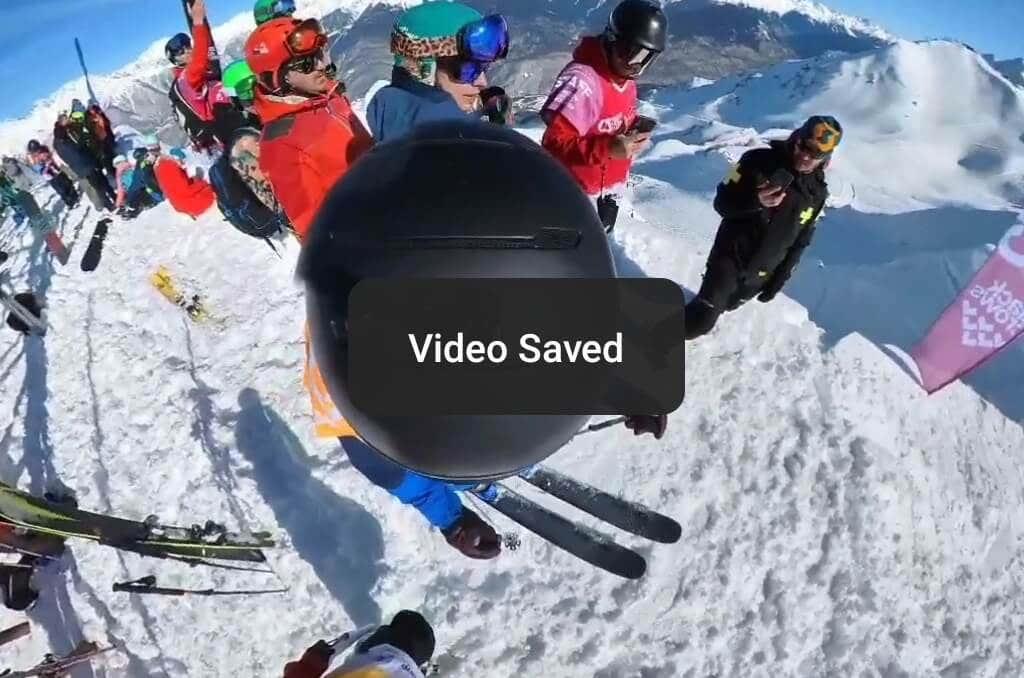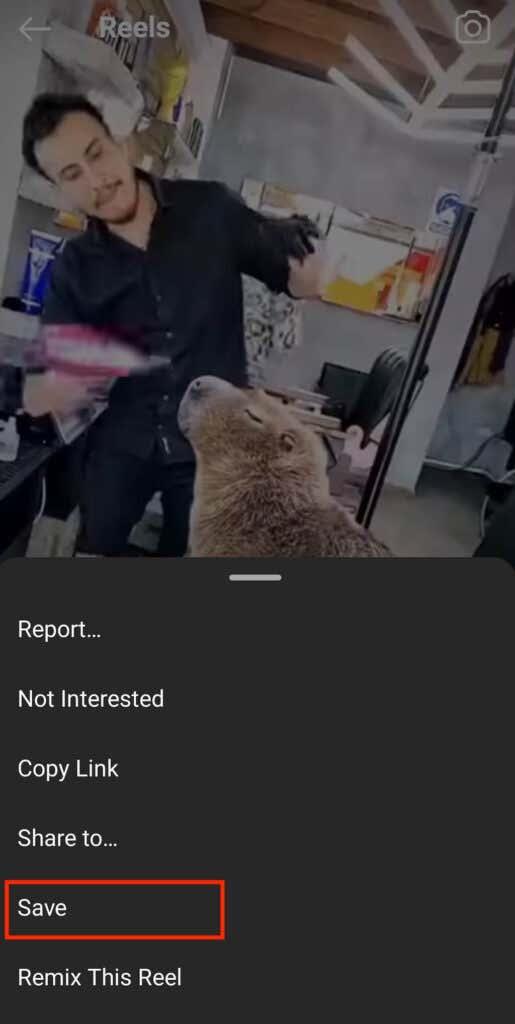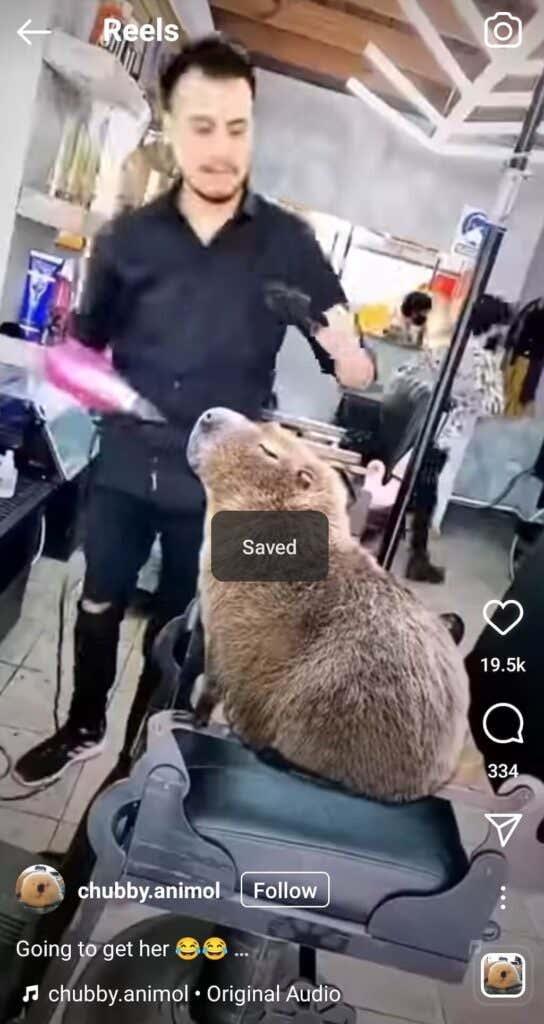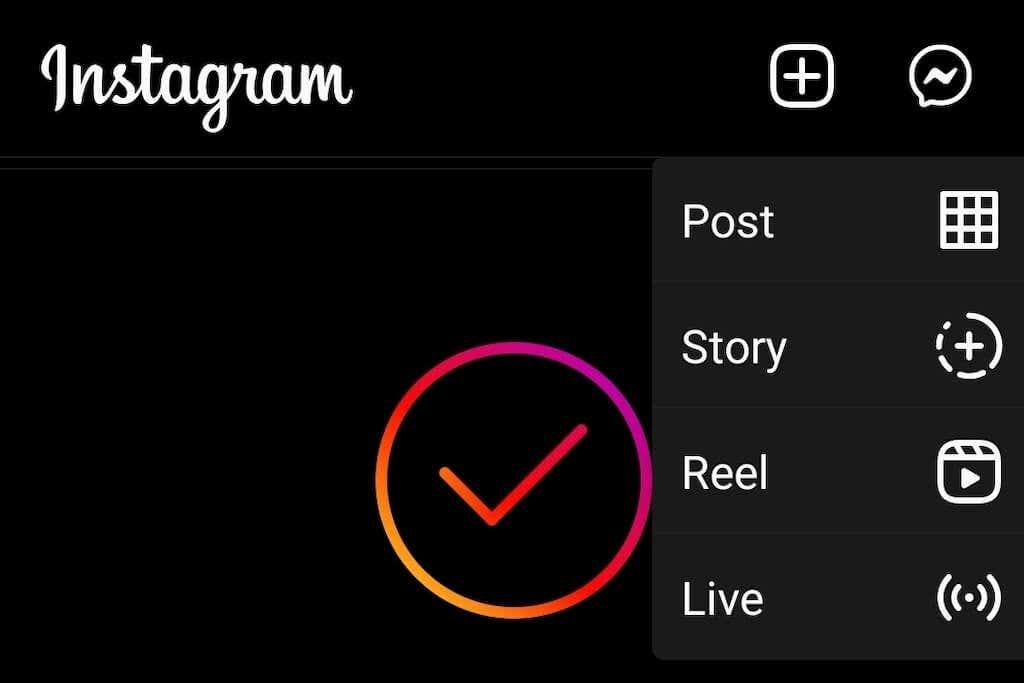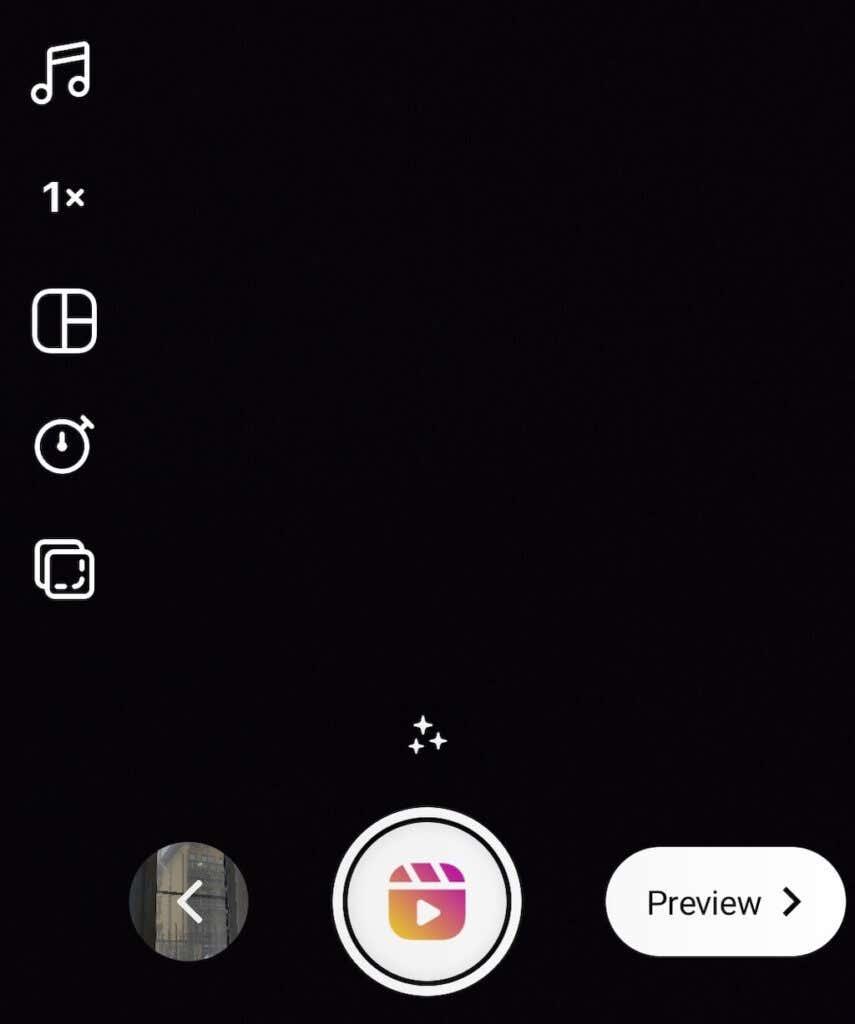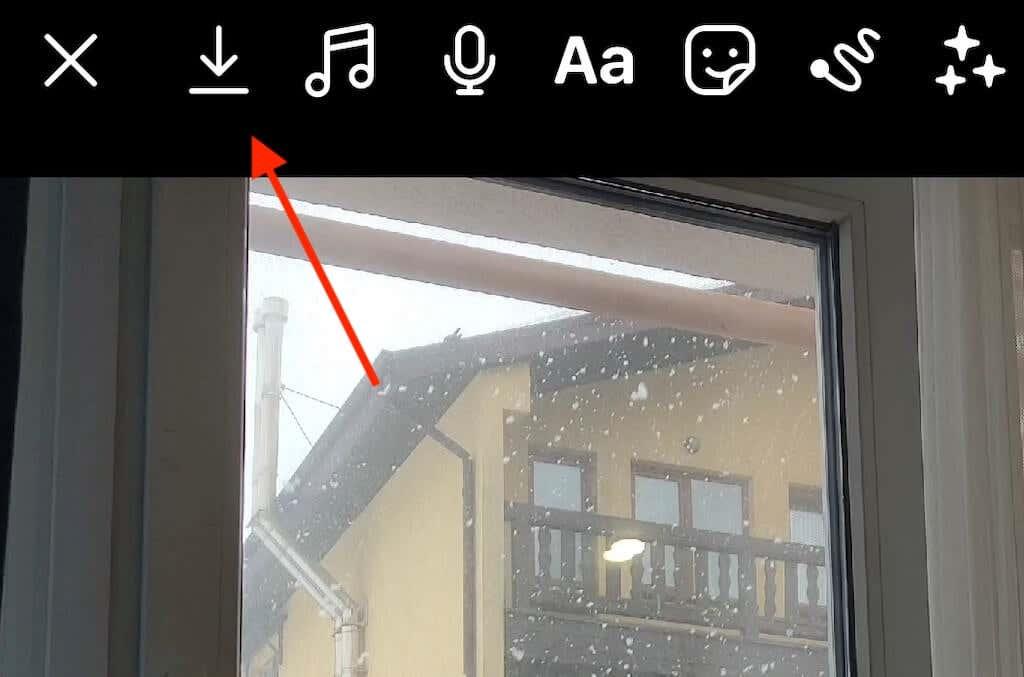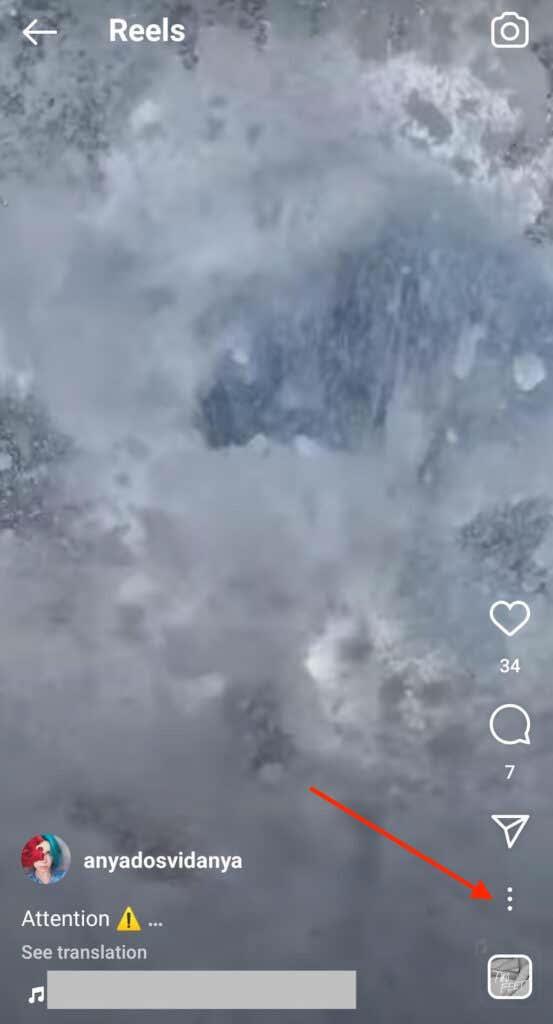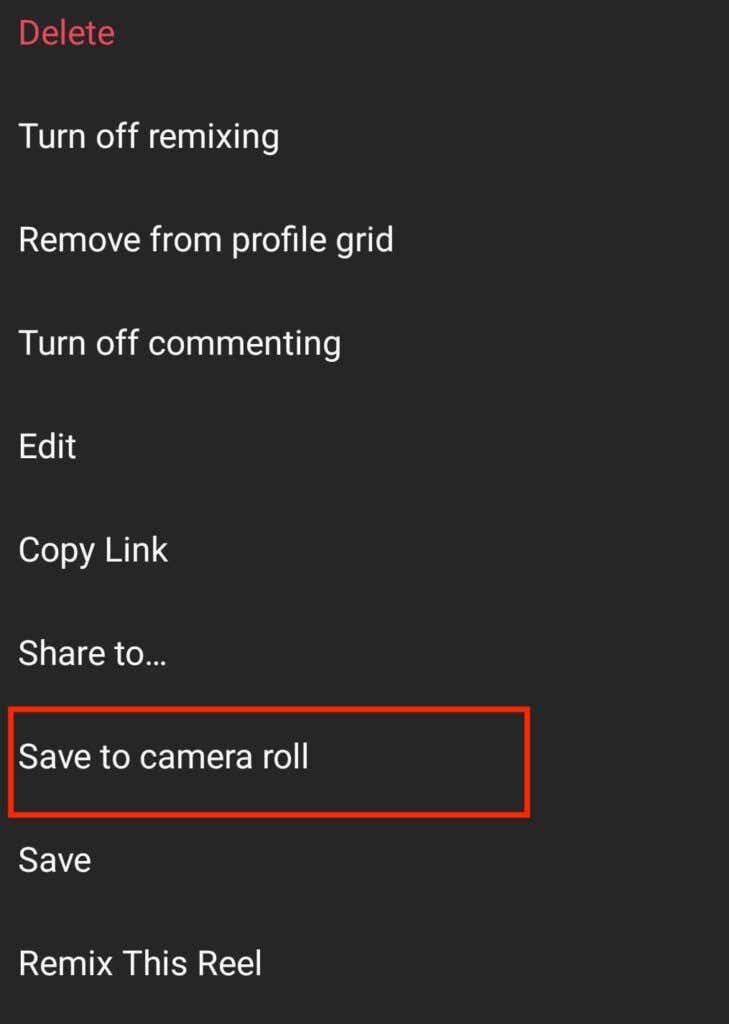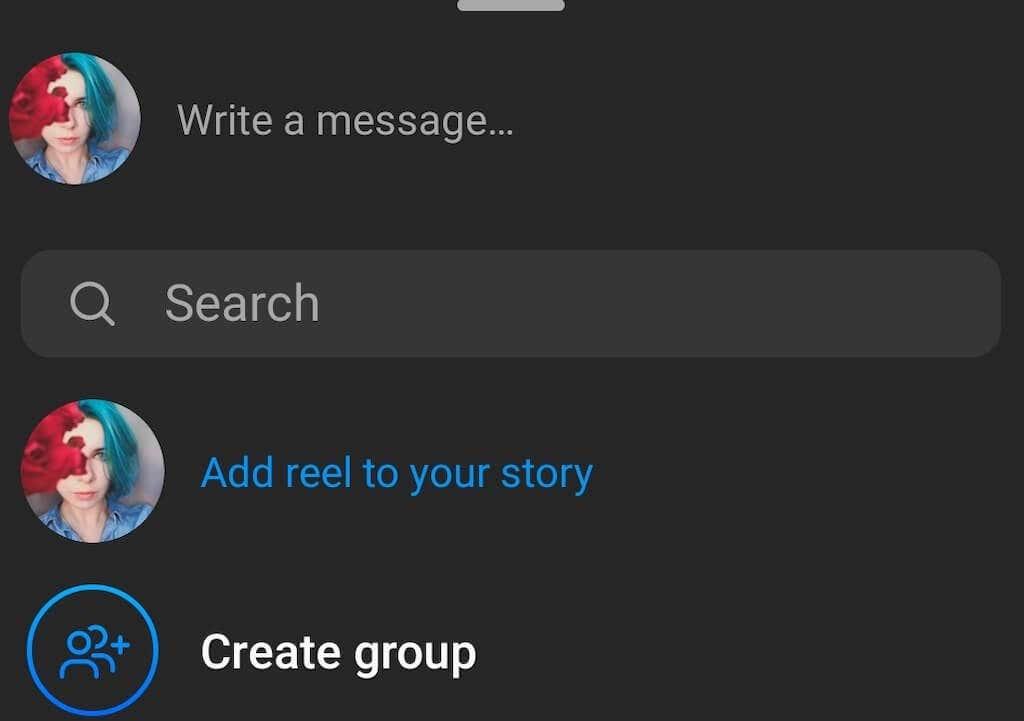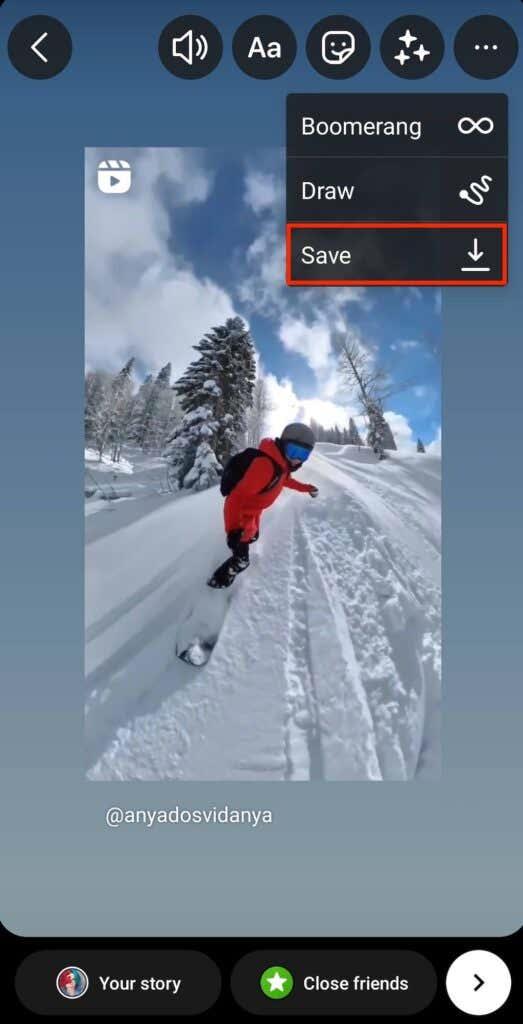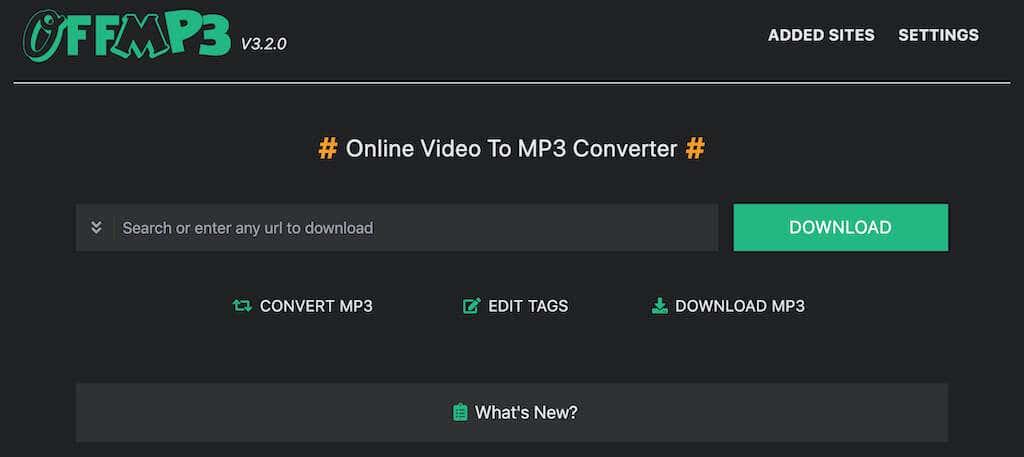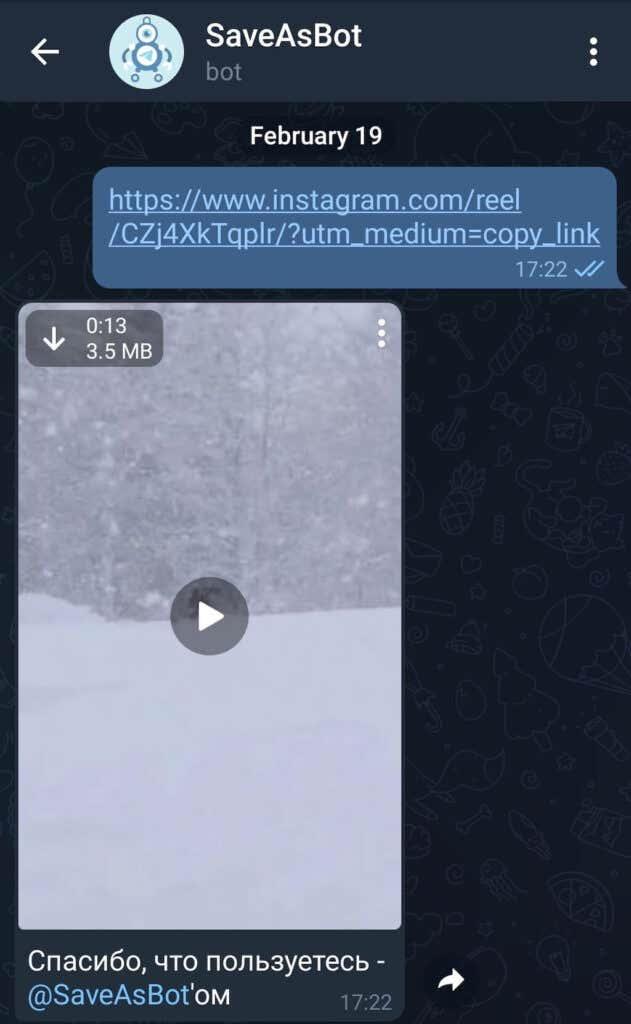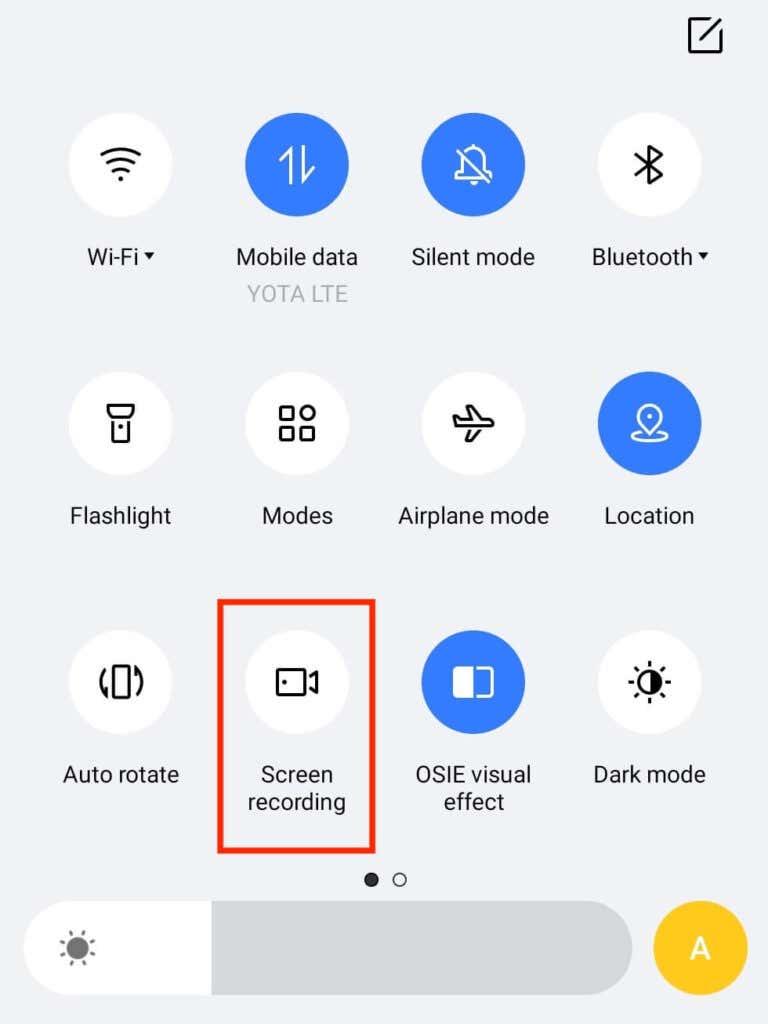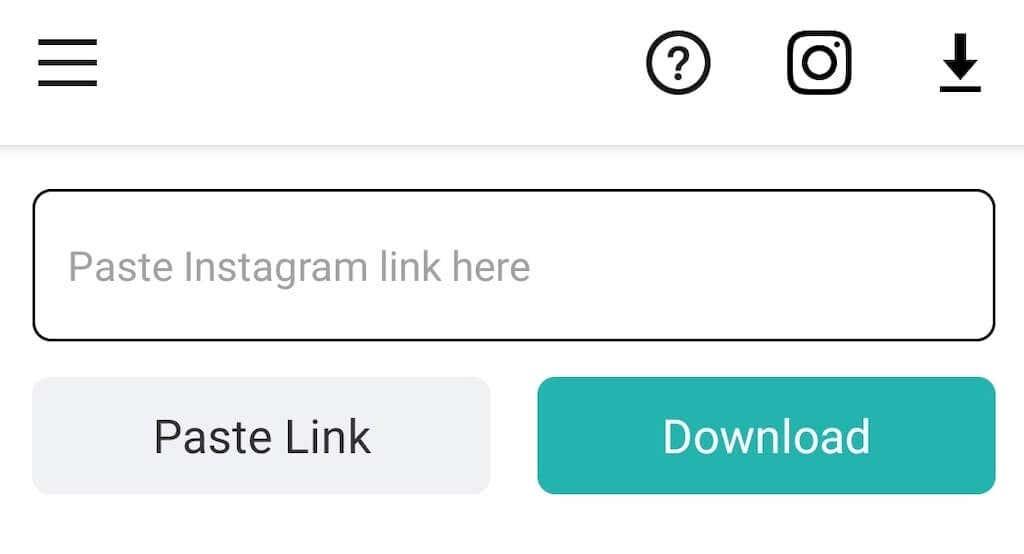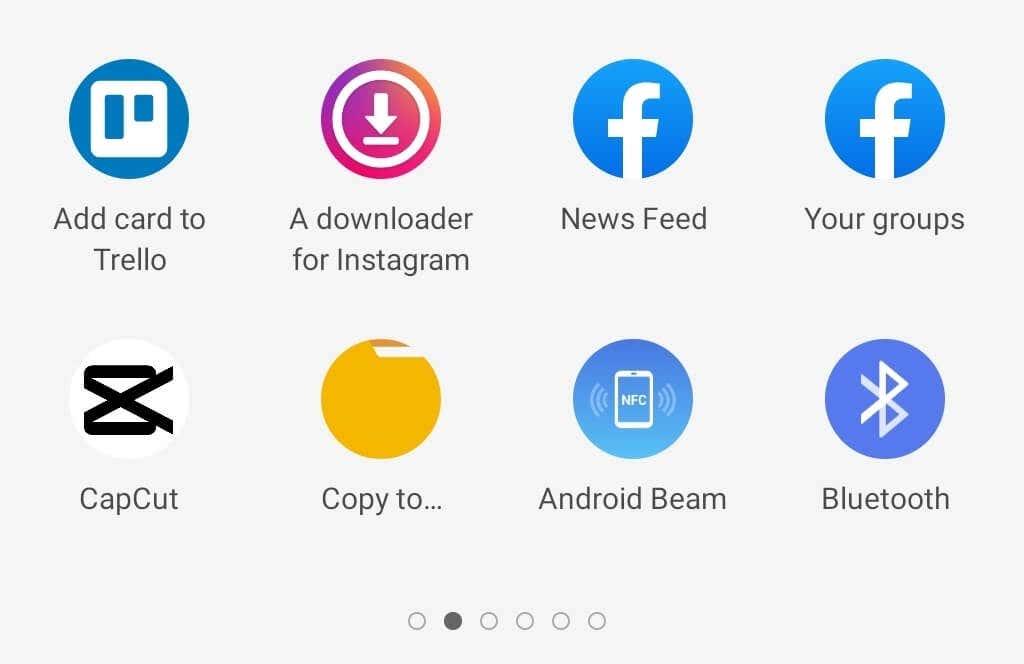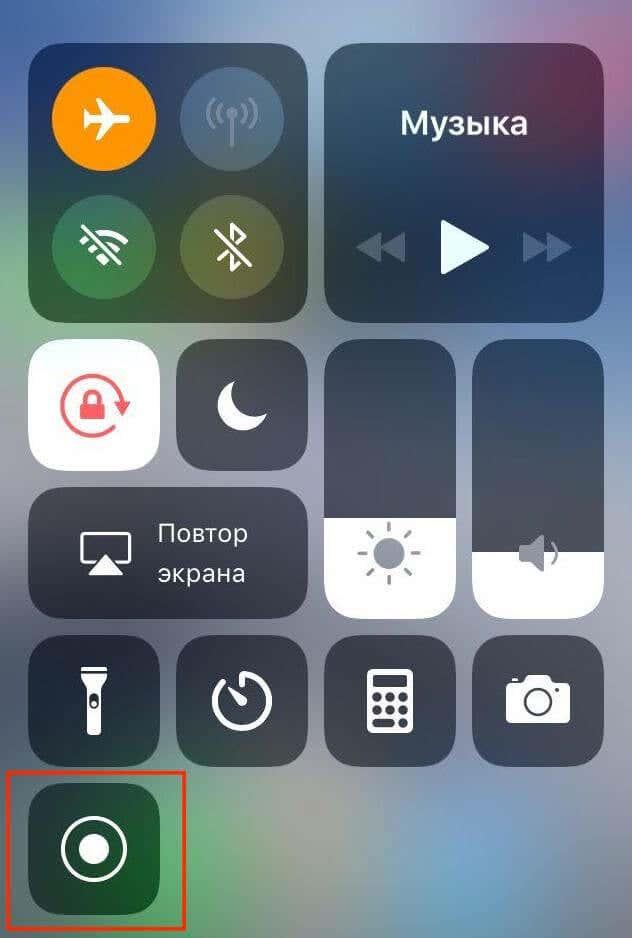Aby ste boli úspešným influencerom na sociálnych sieťach, musíte mať účet na viacerých sociálnych sieťach . Správa viacerých účtov môže vyžadovať veľa času a úsilia. Videá, ktoré vytvoríte, však môžete jednoducho znova použiť pre jednu platformu a nahrať ich inam. Môžete si stiahnuť videá alebo videá Instagram Reels z IGTV a použiť ich na TikTok, Snapchat, Facebook atď.
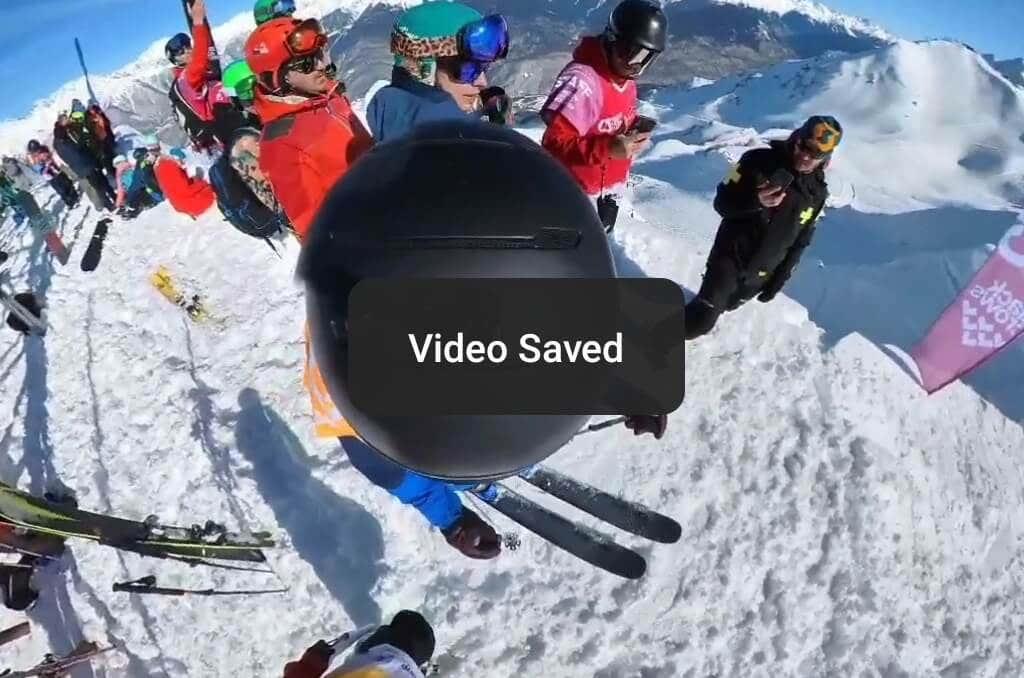
V tomto návode vám ukážeme všetky možné spôsoby, ktoré môžete použiť na uloženie a stiahnutie vašich kotúčov z aplikácie Instagram na zariadeniach iPhone a Android.
Ako uložiť kotúče Instagramu pre budúce použitie
Ak nepotrebujete video Instagram Reels vo fotoaparáte svojho telefónu, ale chcete si ho uložiť do aplikácie pre budúce použitie, môžete si ho jednoducho uložiť do záložiek pomocou funkcie v aplikácii Instagram. Pokyny sú rovnaké pre používateľov iOS aj Androidu.
Ak chcete uložiť cievku Instagramu na neskôr, postupujte podľa krokov nižšie.
- Otvorte Instagram a nájdite cievku, ktorú chcete uložiť.
- Otvorte cievku Instagramu, ktorú chcete uložiť, a vyberte ikonu s tromi bodkami v pravom dolnom rohu.
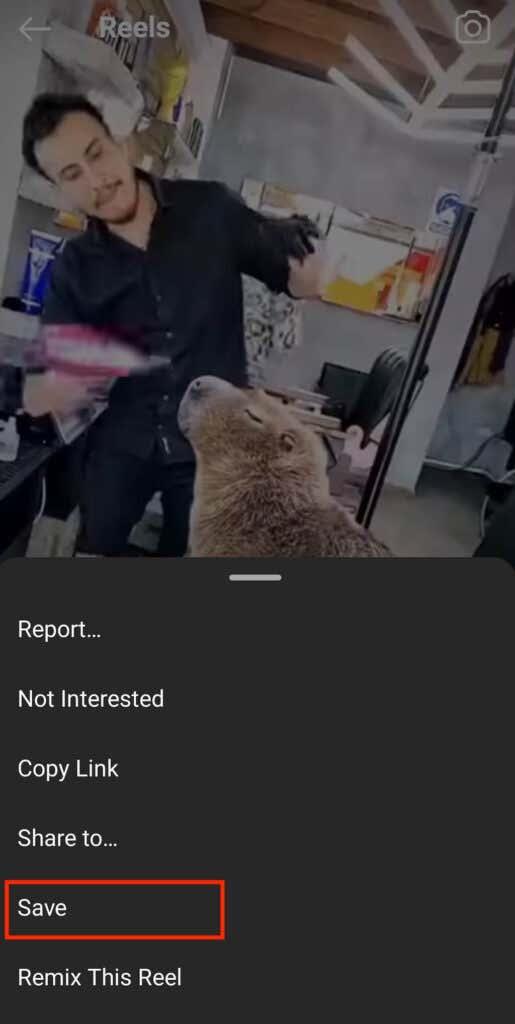
- Z ponuky vyberte možnosť Uložiť .
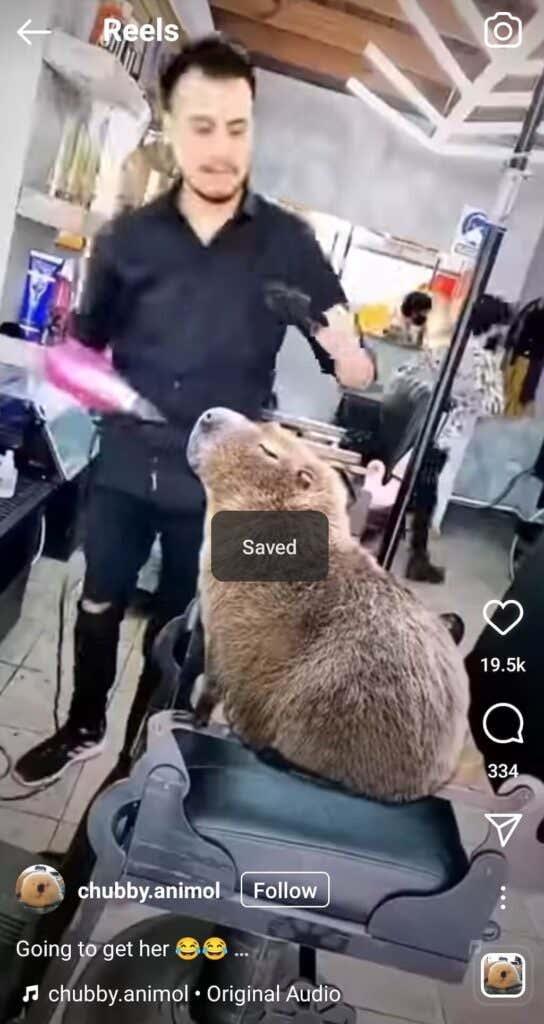
To je všetko. Reel sa teraz zobrazí vo vašich zbierkach na Instagrame s ostatnými uloženými príspevkami. Ak chcete získať prístup k uloženým príspevkom na Instagrame, otvorte stránku svojho profilu na Instagrame, prejdite do ponuky a vyberte položku Uložené .
Ako si stiahnuť svoje vlastné instagramové kotúče
Ak si chcete stiahnuť svoje kotúče a uložiť ich do galérie telefónu na prezeranie offline, na Instagrame to môžete urobiť niekoľkými spôsobmi. Najjednoduchším spôsobom je ponechať kotúče priamo z Instagramu bez sťahovania akýchkoľvek nástrojov. Počas vytvárania kotúča môžete uložiť video alebo stiahnuť kotúče, ktoré ste už zverejnili.
Jedinou nevýhodou týchto metód je, že nemôžete uložiť svoje kotúče so zvukom z audio knižnice Instagramu. V takom prípade budete môcť ukladať iba videá bez zvuku. Ak ste však použili svoj hlasový záznam alebo hudbu, ktorú ste nahrali pri vytváraní videa, budete môcť svoje kotúče uložiť so zvukom.
Pokyny na stiahnutie kotúčov z Instagramu sú rovnaké pre používateľov telefónov iPhone a Android.
Ako sťahovať instagramové kotúče pri ich vytváraní
Tu je návod, ako si môžete stiahnuť kotúč Instagramu pred jeho zverejnením.
- Na domovskej obrazovke Instagramu vyberte položku Create New ( ikona plus ) > Reel .
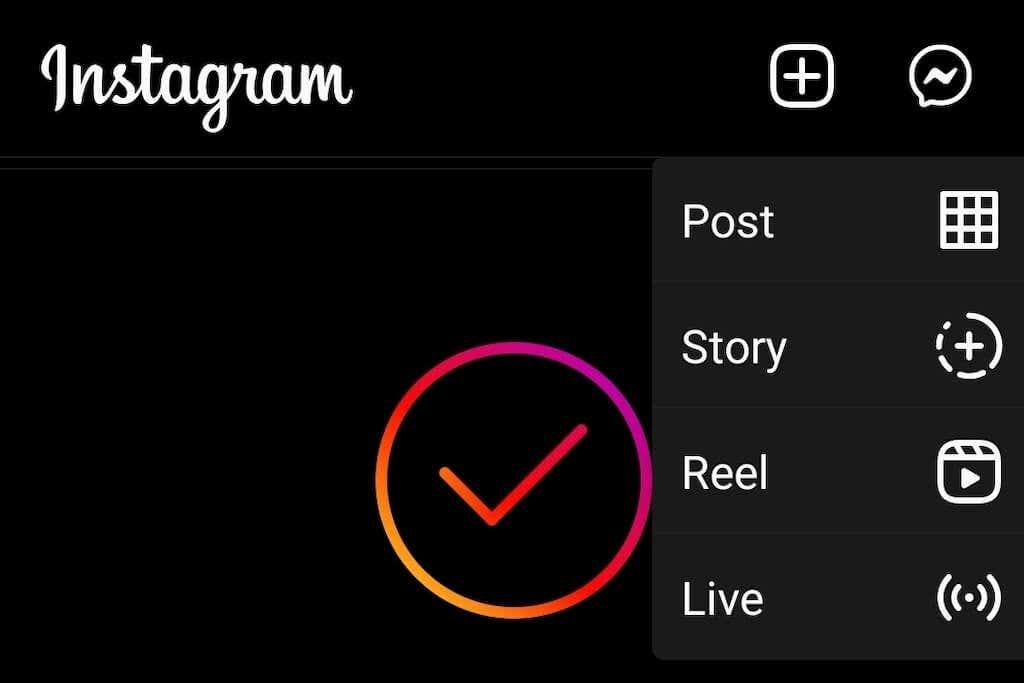
- Nahrajte si kotúč alebo pridajte videá z galérie a vytvorte si kotúč.
- Keď skončíte s úpravami cievky, vyberte položku Náhľad v pravom dolnom rohu obrazovky.
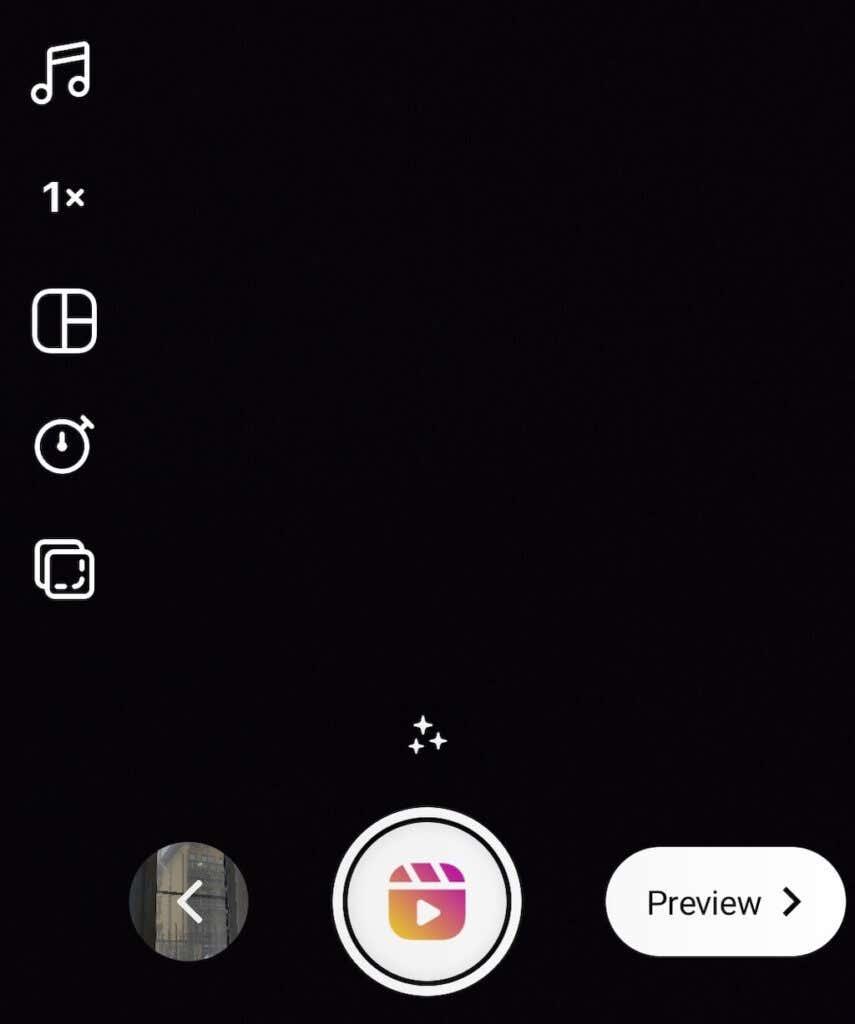
- Na ďalšej stránke vyberte tlačidlo Stiahnuť ( šípka smerujúca nadol ) v hornej časti obrazovky.
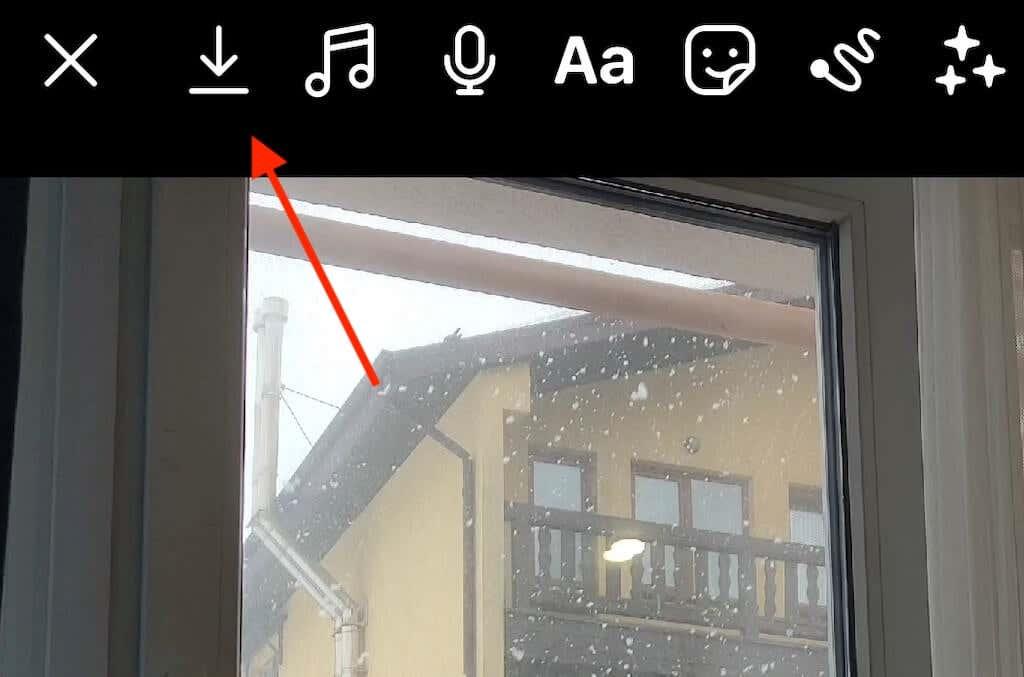
Momentka sa teraz uloží do galérie vášho modulu gadget.
Ako stiahnuť kotúče Instagramu po ich zverejnení
Ak chcete stiahnuť kotúče z vašich vlastných minulých príspevkov na Instagrame, postupujte podľa krokov nižšie.
- Otvorte aplikáciu Instagram, prejdite na stránku svojho účtu a prejdite na kotúč, ktorý chcete stiahnuť.
- Otvorte cievku, ktorú ste si vybrali, v zobrazení na celú obrazovku.
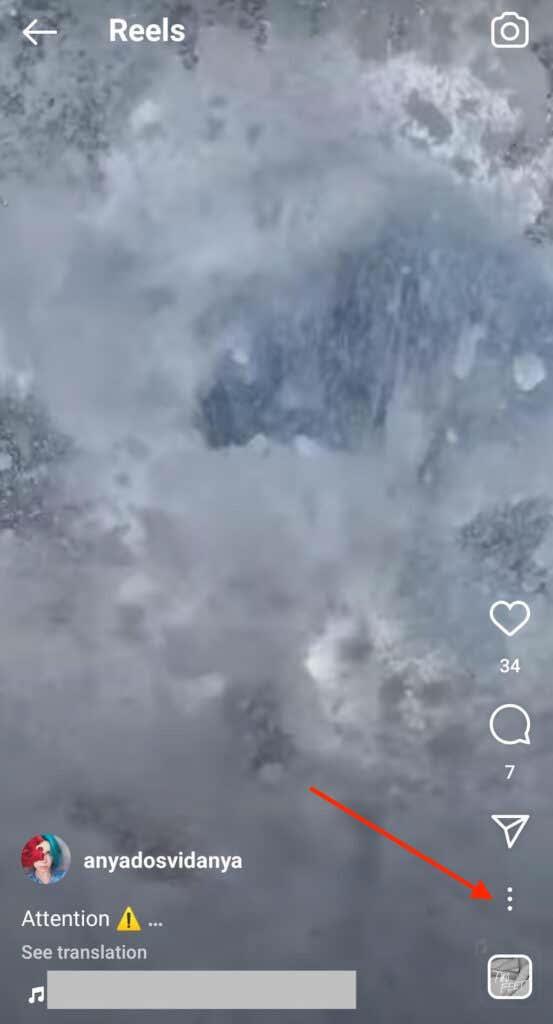
- Vyberte položku Viac (ikona troch bodiek v pravom dolnom rohu obrazovky) > Uložiť do priečinka fotoaparátu . Ak sa pokúšate uložiť kotúč, kde ste použili skladbu z audioknižnice Instagramu, zobrazí sa kontextová správa s otázkou, či si chcete kotúč stiahnuť bez zvuku. Potvrďte výberom možnosti Stiahnuť .
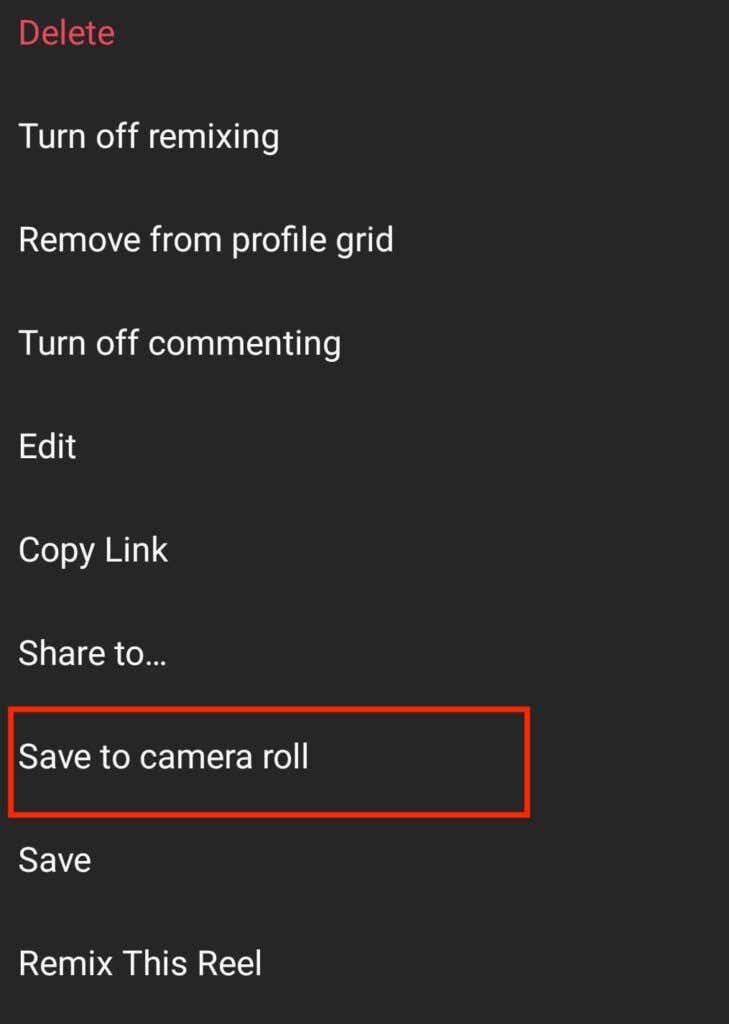
Vaše krátke video sa teraz uloží do galérie vášho telefónu.
Ako sťahovať kotúče pomocou príbehov Instagramu
Ďalšou metódou sťahovania kotúčov Instagramu bez použitia akýchkoľvek externých služieb je použitie vašich príbehov Instagramu . Nielenže si môžete stiahnuť kotúč a zároveň ho zdieľať so svojimi príbehmi, ale tiež ho nemusíte zverejňovať, aby ho videli ostatní používatelia, aby si ho mohli stiahnuť. Táto technika je opäť dostupná pre používateľov iOS aj Androidu.
Tu je návod, ako sťahovať kotúče pomocou príbehov Insta.
- Otvorte svoj účet na Instagrame a nájdite kotúč, ktorý chcete uložiť.
- Otvorte kotúč a vyberte možnosť Odoslať / Zdieľať ( ikona papierovej roviny ) > Pridať kotúč do vášho príbehu .
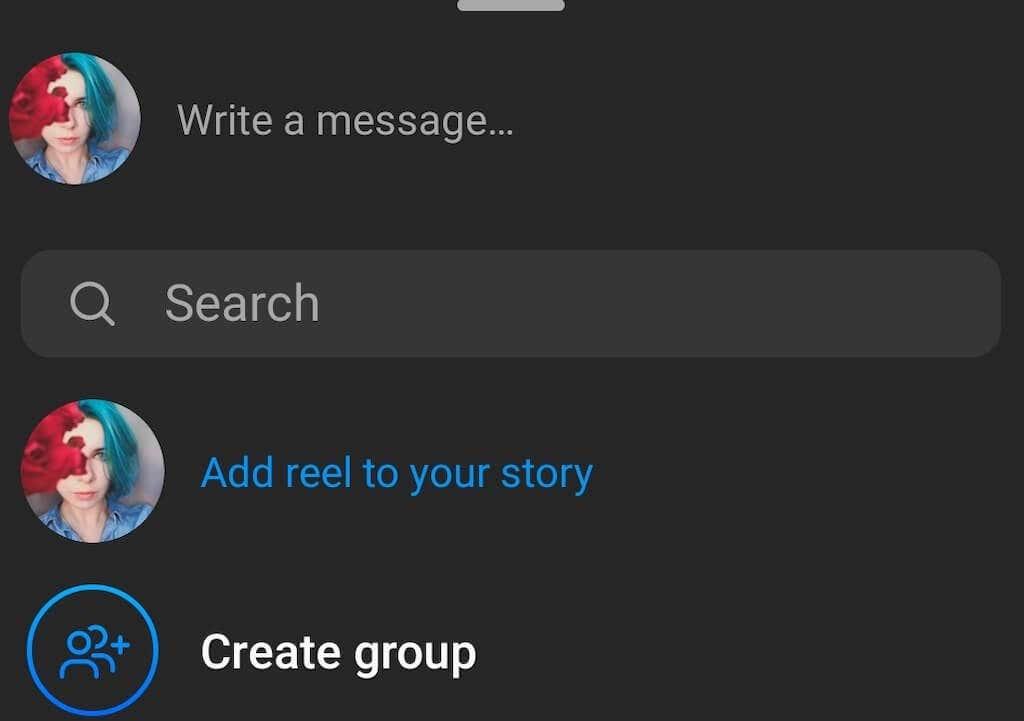
- Tým sa dostanete na stránku Ukážka príbehu . Teraz vyberte ikonu Stiahnuť v hornej časti obrazovky alebo vyberte položky Viac > Uložiť .
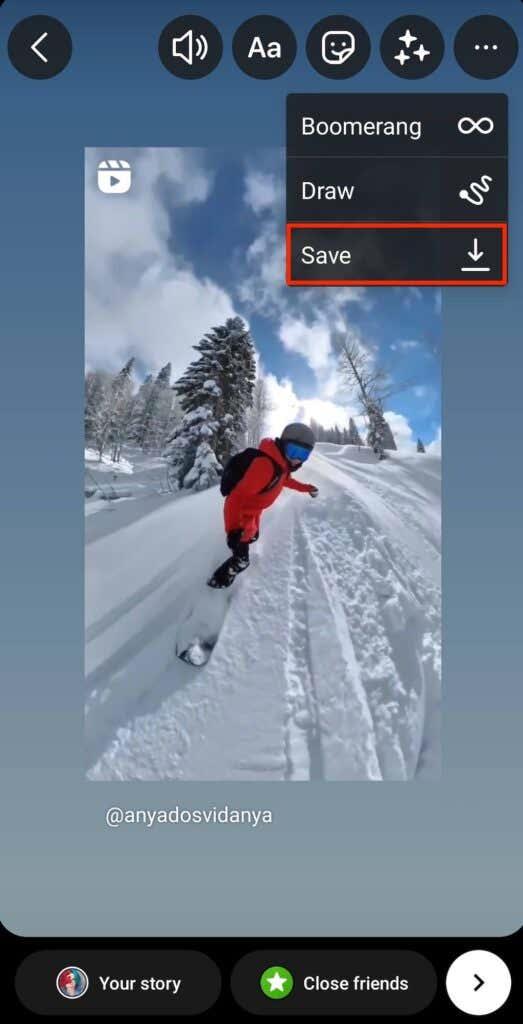
Momentka sa teraz uloží do priečinka Camera Roll (iPhone) alebo Galéria (Android). Ak chcete skryť používateľské meno z cievky, pred stiahnutím si video priblížte, kým používateľské meno nezmizne.
Ako sťahovať zvuk z kotúčov Instagramu
Chcete použiť zvuk z cievky Instagram niekde inde? Je možné extrahovať zvuk z niekoho iného alebo z vášho Instagram Reel pomocou online nástroja s názvom OffMP3 . Táto webová stránka vám umožňuje previesť akékoľvek online video (nielen kotúč Instagramu) na vysokokvalitný súbor MP3.
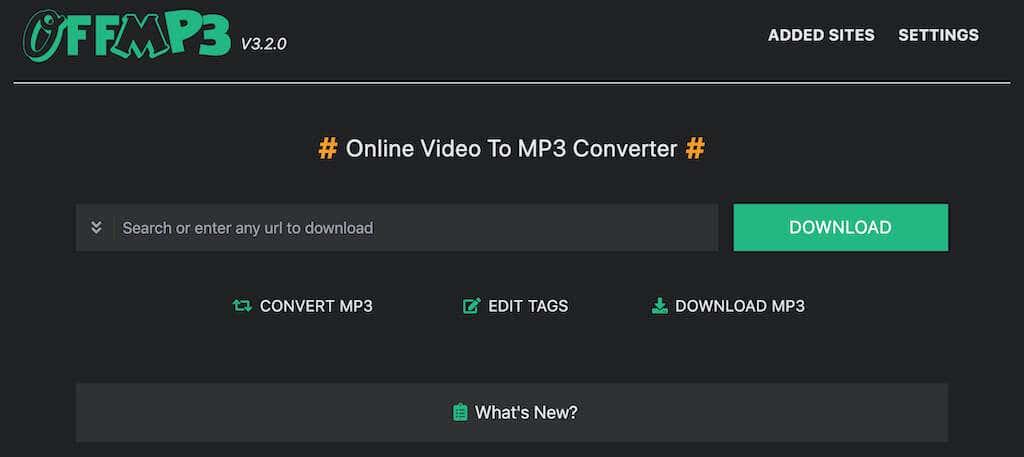
Ak chcete stiahnuť zvuk z kotúča Instagramu, skopírujte odkaz na video, vložte ho na webovú stránku OffMP3 a vyberte Stiahnuť . Potom, ak potrebujete iba časť tohto zvukového súboru, môžete vybrať možnosť Upraviť MP3 a súbor orezať. Celý proces trvá len niekoľko sekúnd a na používanie tohto prevodníka videa na MP3 sa nemusíte registrovať ani vytvárať účet .
Ako sťahovať kotúče Instagramu pomocou telegramového bota
Jedným praktickým spôsobom, ako sťahovať videá z Instagramu, vrátane kotúčov, je použitie telegramového robota s názvom @SaveAsBot . Ak ste používateľom telegramu, jednoducho otvorte aplikáciu a vyhľadajte robota. Akonáhle začnete chat s SaveAsBot, môžete ho použiť na sťahovanie videí z Instagramu, Pinterestu alebo TikTok.
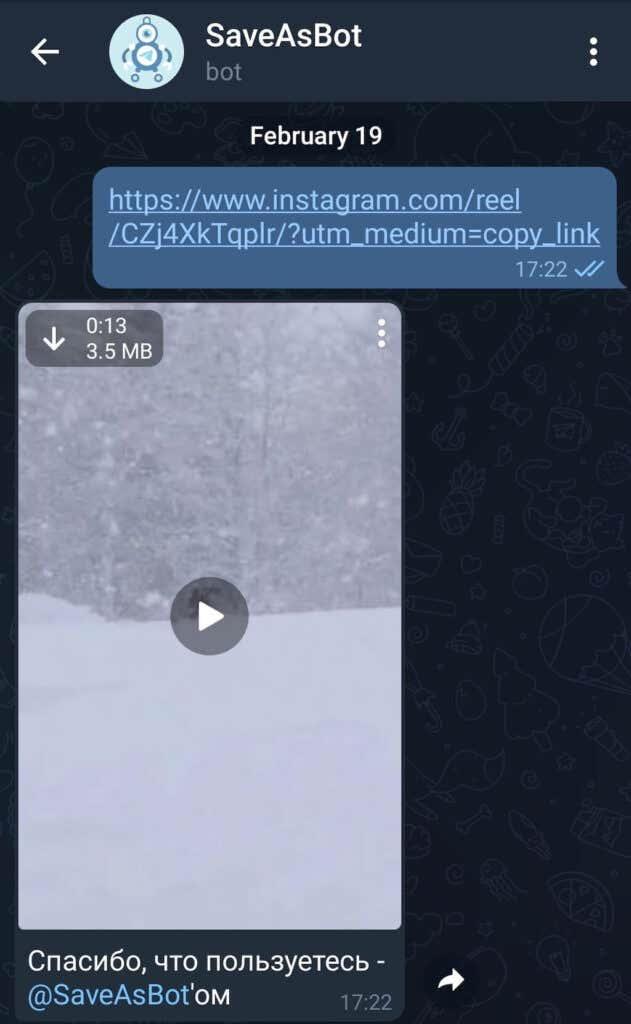
Všetko, čo musíte urobiť, je skopírovať odkaz na video, ktoré chcete uložiť, a vložiť ho do rozhovoru s robotom. SaveAsBot môžete použiť na zariadeniach Android aj iPhone.
Ako stiahnuť instagramový kotúč na Android
Existujú dva spôsoby, ktoré môžete použiť na stiahnutie kotúča Instagramu do zariadenia s Androidom bez straty zvuku alebo kvality.
Jedným zo spôsobov je použitie funkcie nahrávania obrazovky na vašom smartfóne. Ak to chcete urobiť v systéme Android, potiahnite prstom nadol na svojom smartfóne a otvorte Control Center . Z možností vyberte Záznam obrazovky .
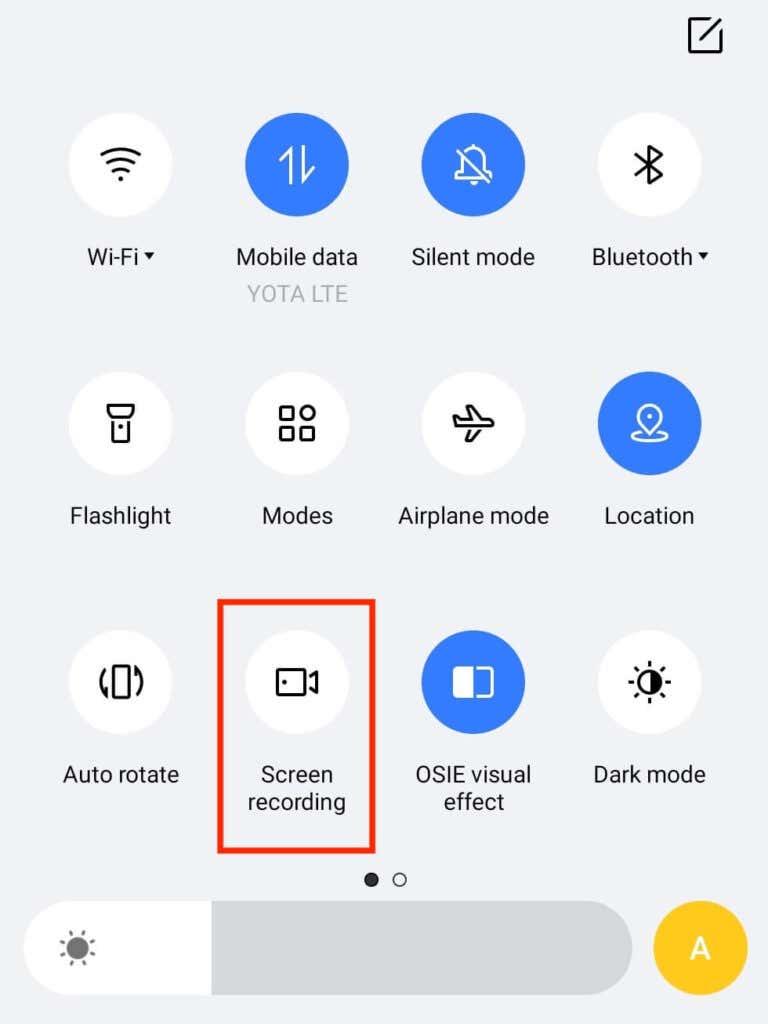
Potom otvorte cievku Instagramu, ktorú chcete uložiť do svojho zariadenia, a začnite nahrávať. Po uložení do Galérie v telefóne môžete video použiť online alebo offline.
Druhou možnosťou je použiť aplikáciu tretej strany, ktorá vám umožní stiahnuť si do telefónu toľko kotúčov, koľko chcete. Jedným z najlepších nástrojov na sťahovanie videí z Instagramu, ktoré môžete použiť v systéme Android, je Video Downloader pre Instagram . Môžete ho nájsť a stiahnuť v obchode Google Play.
Ak si chcete stiahnuť kotúč z Instagramu pomocou nástroja Video Downloader pre Instagram, všetko, čo musíte urobiť, je skopírovať odkaz na kotúč do aplikácie.
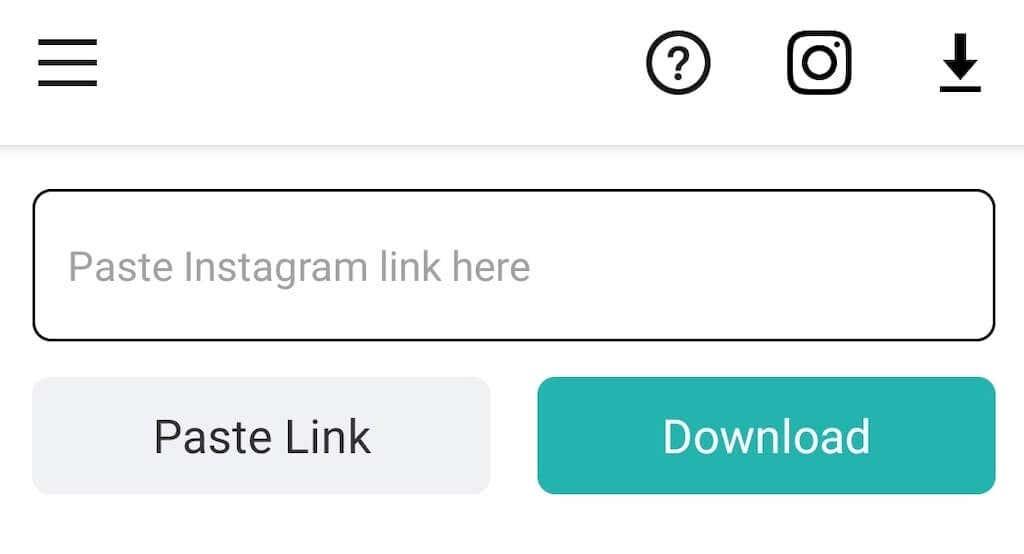
Prípadne otvorte cievku Instagramu, ktorú chcete stiahnuť, vyberte položku Zdieľať do a vyberte možnosť A downloader for Instagram . Video sa potom uloží do Galérie vášho telefónu.
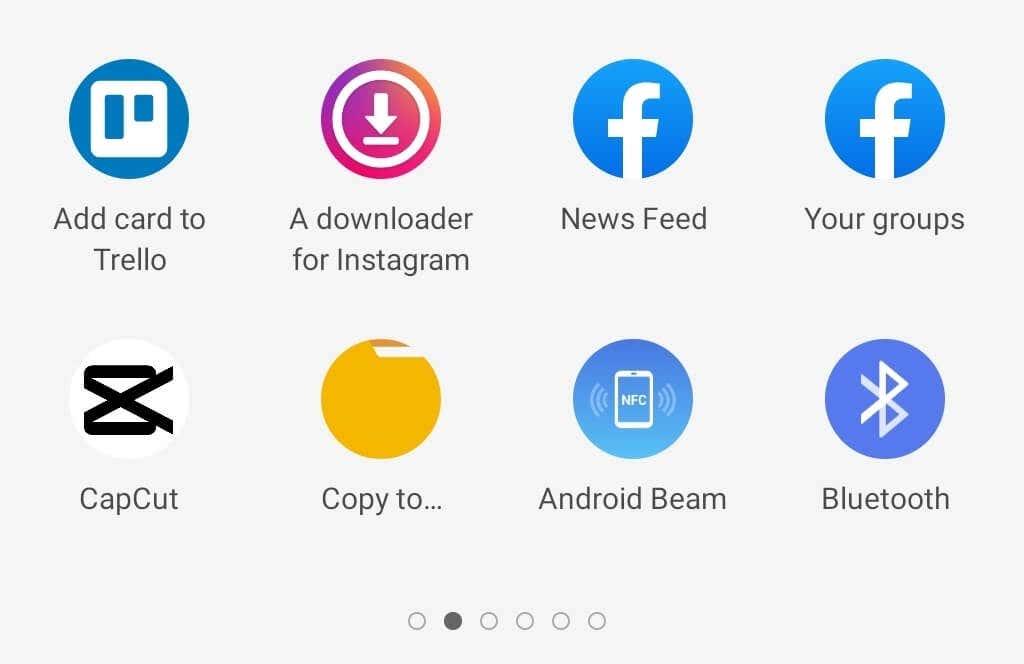
Môžete tiež použiť Video Downloader pre Instagram na sťahovanie príbehov a ukladanie videí z kanála Instagram alebo IGTV.
Ako stiahnuť instagramový kotúč na iPhone
Na iPhone môžete tiež použiť možnosť nahrávania obrazovky na stiahnutie videí z Instagramu. Funkciu nájdete v ovládacom centre , keď potiahnete prstom nadol po telefóne.
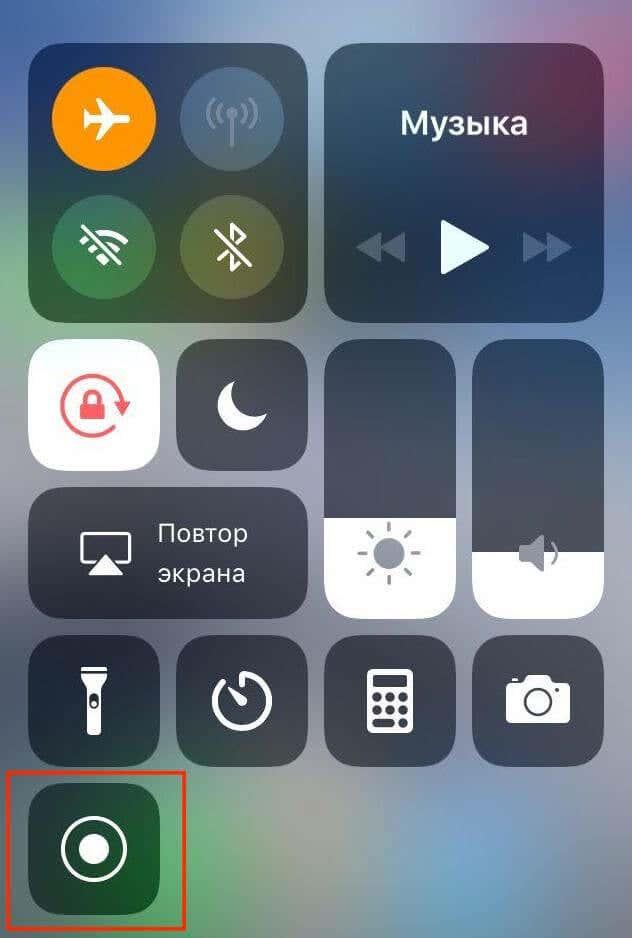
Ak na sťahovanie videoobsahu z Instagramu uprednostňujete softvér tretích strán, môžete skúsiť použiť aplikáciu InSaver: Repost for Instagram . Môžete si ho nájsť a stiahnuť zadarmo v App Store.

Ak chcete na svojom iPhone uložiť video z kotúča Instagramu, otvorte Instagram a skopírujte odkaz na video. Keď otvoríte InSaver, automaticky sa prilepí odkaz, ktorý ste skopírovali. Vyberte ikonu sťahovania z možností na stiahnutie kotúča. Vaše video sa uloží do priečinka fotoaparátu.
Uložte si cievky Instagramu na neskoršie použitie
Instagramové kotúče sú skvelé na ukladanie dôležitých spomienok do vášho informačného kanála Instagramu a ich zdieľanie s ostatnými používateľmi. Ich stiahnutím na neskôr si tiež ušetríte čas a námahu, ktoré by ste inak strávili zostavovaním nového videa. Našťastie existuje veľa spôsobov, z ktorých si môžete vybrať, ako si stiahnuť kotúče Instagramu a znova ich použiť inde.